Однією з речей, які ви можете зберігати у своєму сховищі Bitwarden, є «Ідентифікація». Це може здатися безглуздим, але це дозволяє вам зберегти всі особисті дані, які вам можуть знадобитися для введення у форми. Наприклад, ви можете вказати своє ім’я, дату народження та адресу. Ця функція була розроблена як більш універсальна версія функції автозаповнення, яка є в багатьох браузерах. Це спрямовано насамперед на економію вашого часу під час заповнення особистих даних онлайн, автоматично заповнюючи якомога більше.
Як додати ідентифікатор за допомогою розширення для браузера Bitwarden
Щоб мати можливість додати запис до свого сховища Bitwarden, натисніть значок Bitwarden, щоб перевести панель розширення, а потім натисніть значок «Додати» у верхньому правому куті.
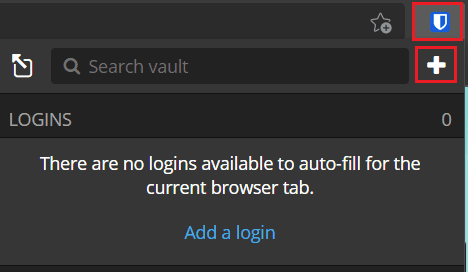
На екрані «Додати елемент» виберіть «Ідентифікація» зі спадного списку «Тип», щоб переглянути форму даних картки.
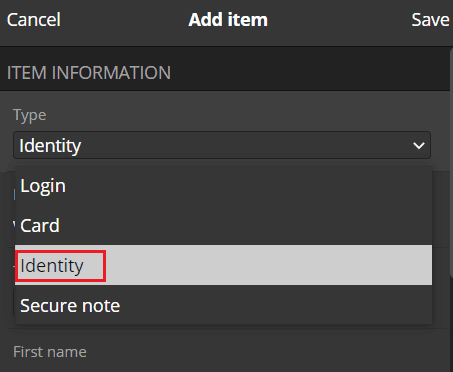
Як додати особу з веб-сайту Bitwarden
На веб-сайті Bitwarden на вкладці «Моє сховище» за замовчуванням натисніть «Додати елемент» у верхньому правому куті, а потім виберіть «Ідентифікація» у розділі «Що це за тип елемента?» спадне вікно.

У будь-якому поданні ви повинні спочатку вибрати ідентифікаційне ім’я для ідентифікатора та папку, якщо така є, у якій ви хочете її відсортувати. Після цього ви можете додати своє ім’я, ім’я користувача, назву компанії, національний страховий номер, номер паспорта, номер ліцензії, адресу електронної пошти, номер телефону та фізичну адресу.
У нижній частині форми ви також можете додати примітки або спеціальні поля. Особливо користувацькі поля можуть бути дуже корисними, особливо для інших важливих, але рідко необхідних біт інформації. Наприклад, ви можете додати спеціальне поле, щоб зберегти вашу групу крові, вимоги до дієти або список алергій.
Порада: спеціальні поля можна навіть автоматично заповнювати, якщо ім’я, яке ви даєте полю, збігається з назвою текстового поля у формі.
Після того, як ви ввели всю інформацію, яку хочете зберегти, натисніть «Зберегти». У розширенні браузера це знаходиться у верхньому правому куті панелі розширень. На веб-сайті це розташовано в нижньому лівому куті спливаючого вікна.
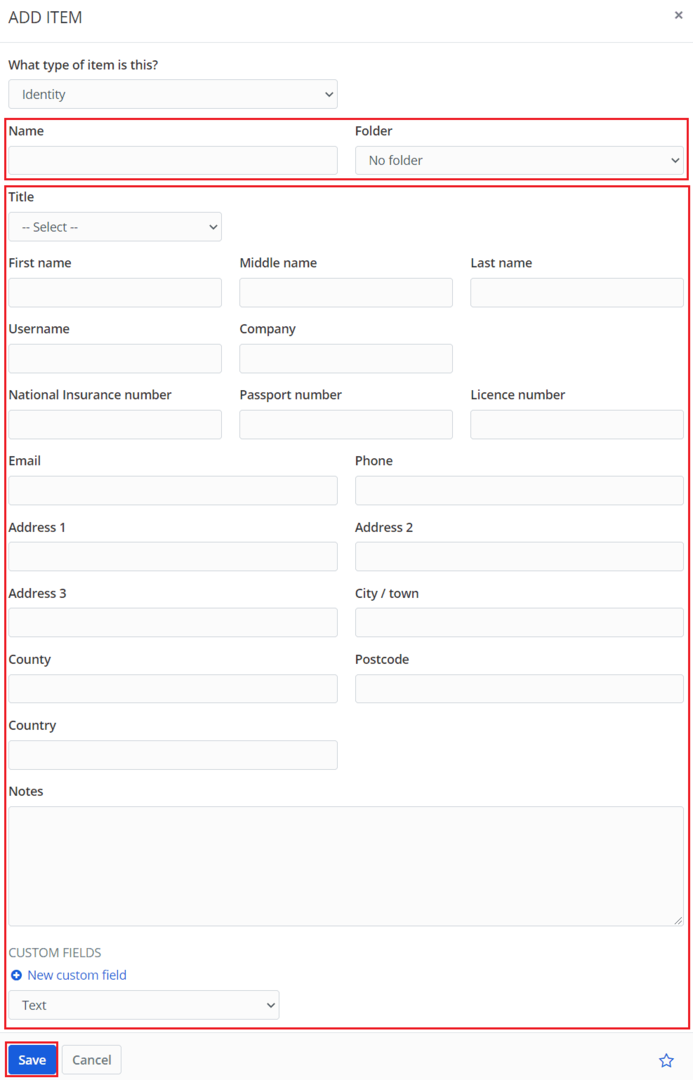
Автозаповнення форми — це корисна функція, яка може заощадити ваш час під час введення особистих даних онлайн. Виконуючи кроки в цьому посібнику, ви можете вручну вказати дані, які потрібно вводити автоматично.